Du har spelat in en video och tänker att vissa scener också skulle ge fantastiska stillbilder? Med Lightroom kan du göra just det. I denna guide lär du dig hur du med några få klick kan extrahera Bilder från dina Videor. Oavsett om det handlar om inspelningar med din kamera under en familjeutflykt eller spännande ögonblick i ett filmat projekt – med Lightroom får du de bästa scenerna att framhävas.
Viktigaste insikter
- Med Lightroom kan du extrahera stillbilder från videor.
- Funktionen möjliggör enkel efterbearbetning av de extraherade bilderna.
- Kvaliteten på bilderna kan variera baserat på videoinspelningen.
Steg-för-steg-guide
Steg 1: Öppna video i Lightroom
För att använda funktionen för att extrahera bilder från videor, börja med att importera den önskade videon i Lightroom. Dra bara videon in i programmet eller använd importfunktionen för att välja din fil.
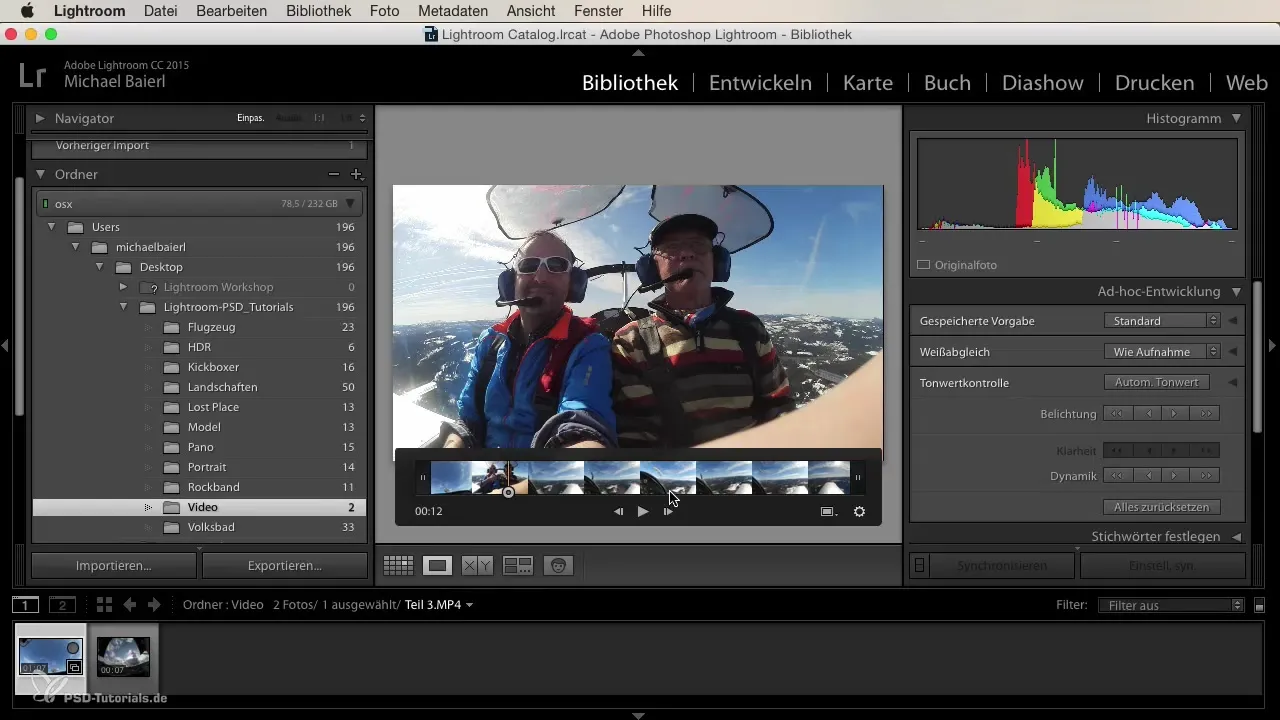
Steg 2: Spela upp video och hitta intressant position
När videon visas i ditt katalog kan du titta på den direkt. Skrolla genom bilderna av videon för att hitta scenen du vill ha som stillbild. Detta går enkelt genom att spola framåt och bakåt för att fånga det perfekta ögonblicket.
Steg 3: Fånga ett enskilt bild
Har du hittat den önskade bilden från videon? Längst ner på skärmen hittar du en liten ikon för att fånga en enskild bild. Klicka på den för att extrahera stillbilden från videon. Du kommer omedelbart att se att bilden genereras och dyker upp i Lightroom.
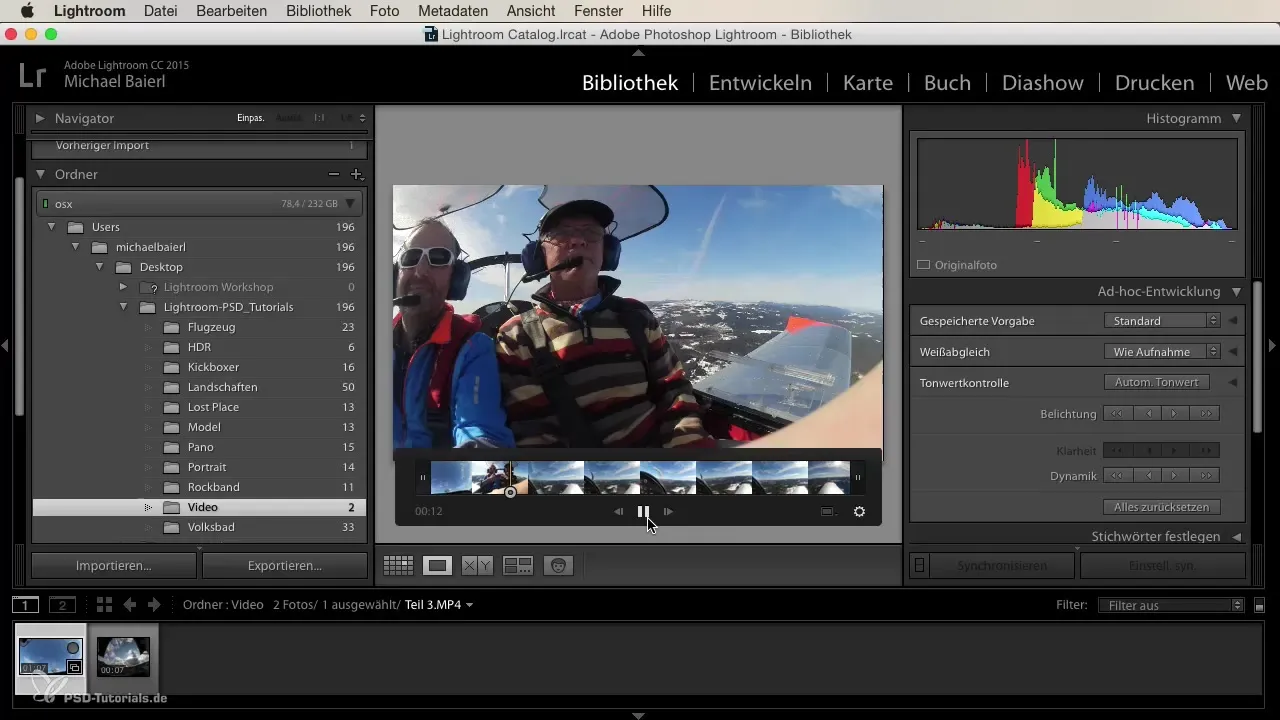
Steg 4: Utveckla och redigera stillbilden
Den nu extraherade bilden kan redigeras som vilket annat foto i Lightroom. Gå till utvecklingsmodulen för att göra justeringar som vitbalans, exponering eller andra inställningar. Använd de många verktyg som finns tillgängliga för att få ut det bästa av din stillbild.
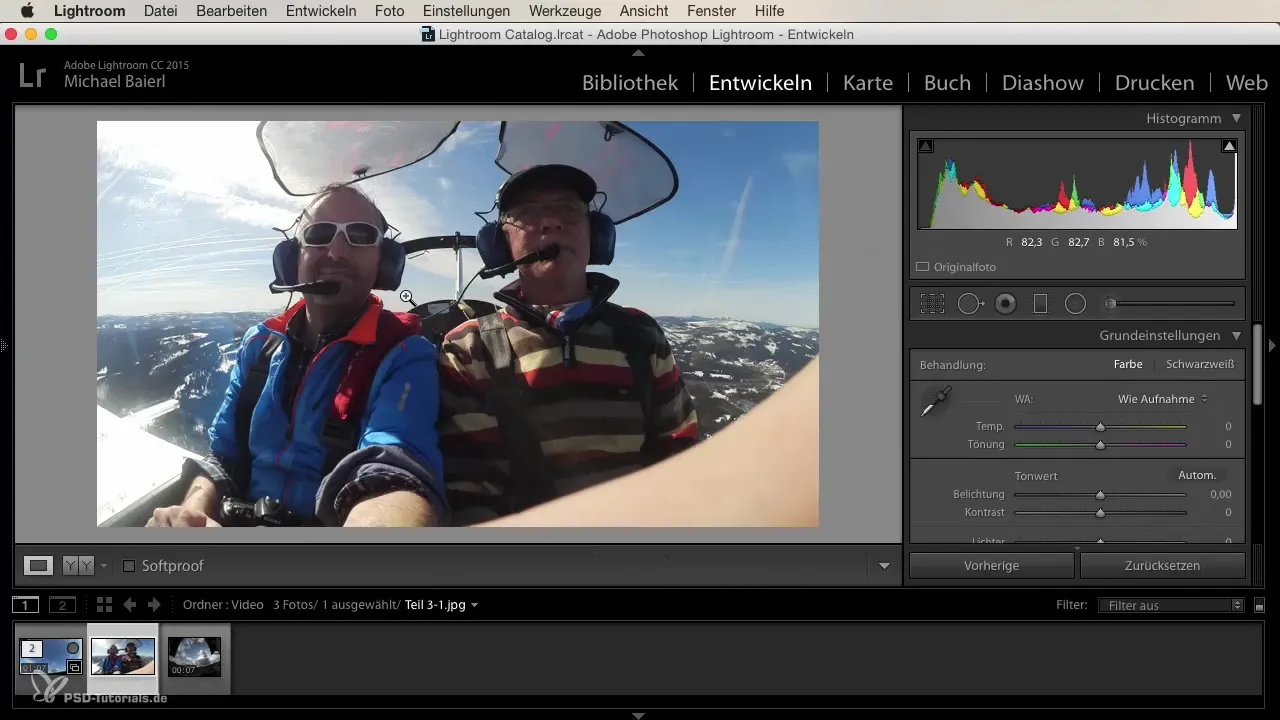
Steg 5: Genomföra ytterligare redigeringar
Du kan antingen beskära bilden eller ändra orienteringen. Gör en förhandsvisning av redigeringarna om det behövs för att prova olika utseenden. Experimentera med olika inställningar för att få bilden som du vill ha den.
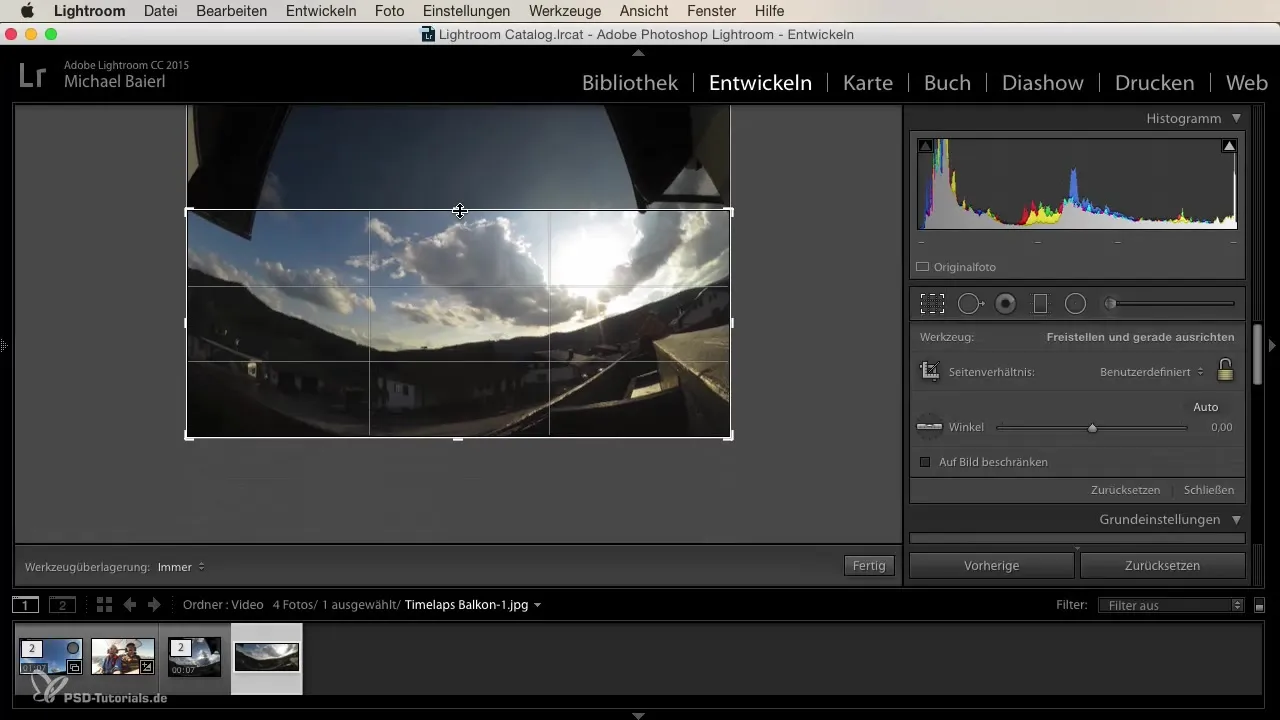
Steg 6: Exportera stillbilden
När du är nöjd med din redigering, exportera stillbilden i det format och den kvalitet du önskar. Använd exportdialogrutan i Lightroom för att spara bilden och sedan använda den på annat håll, vare sig för sociala medier, utskrift eller personliga arkiv.
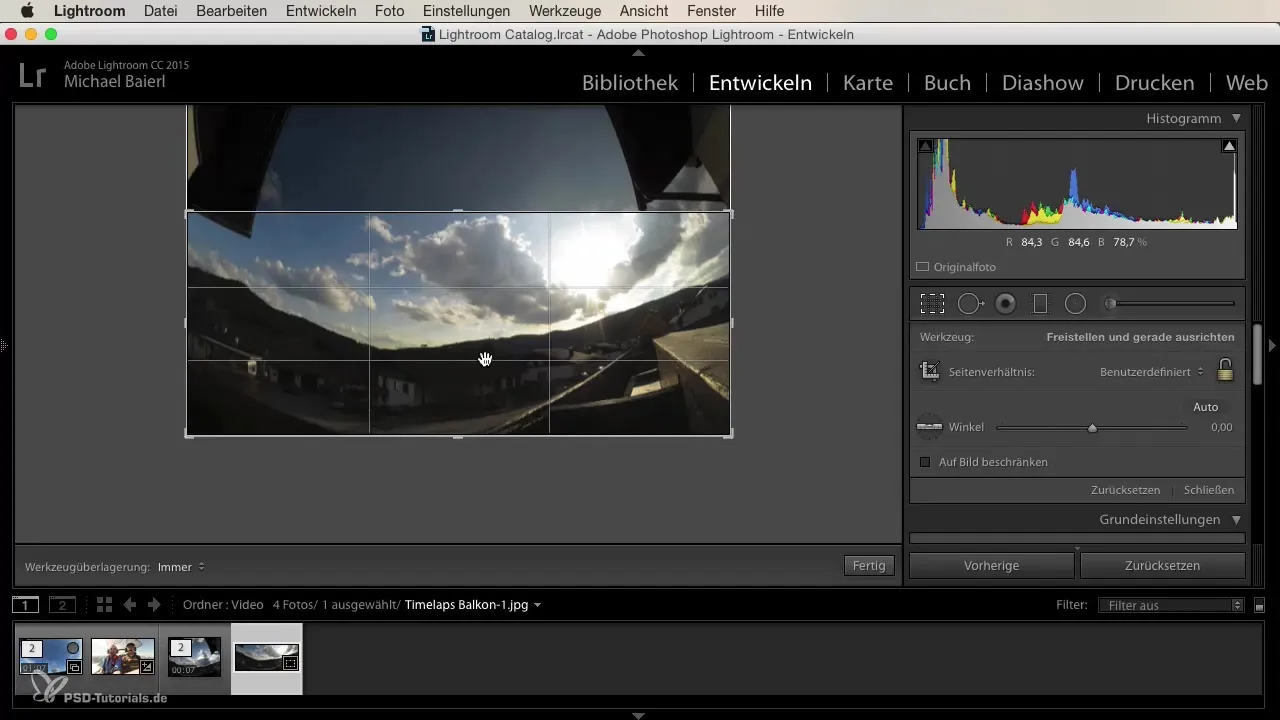
Sammanfattning
I denna guide har du lärt dig hur du på ett riktat sätt kan extrahera stillbilder från en video. Du har gått igenom stegen från att importera videon till att exportera dina redigerade bilder. Denna funktion öppnar upp många kreativa möjligheter för att fånga minnen utan att behöva ta en mängd foton.
Vanliga frågor
Hur kan jag försäkra mig om att kvaliteten på de extraherade bilderna är hög?Se till att din video har spelats in i hög upplösning, eftersom bildkvaliteten direkt beror på detta.
Vilka typer av videor kan jag använda i Lightroom?Du kan importera videor i vanliga format, så länge de stöds av Lightroom.
Kan jag redigera videor direkt i utvecklingsmodulen?Utvecklingsmodulen stöder för närvarande inte videoanpassningar, men du kan redigera de extraherade bilderna där.


